2021 年 9 個最佳 WordPress 谷歌分析插件(比較)
已發表: 2021-06-09您想知道哪些是最好的 WordPress Google Analytics 插件嗎? 或者想知道為您的 WordPress 網站使用哪個分析插件? 你來對地方了。
Google Analytics 是一項跟踪您網站性能的服務。 它跟踪客戶旅程,提供用戶位置、設備等數據。
WordPress Google Analytics 插件有助於將 Google Analytics 添加到 WordPress,以便您可以開始跟踪您的站點數據。 您可以簡單地安裝分析插件並查看您的網站報告。
有許多 WordPress 分析插件。 在本文中,我們編譯了最好的 WordPress Google Analytics 插件及其功能、定價以及它將如何幫助您獲取網站報告。
什麼是 Google Analytics(分析)插件,它的用途是什麼?
谷歌分析是谷歌提供的免費網絡分析和跟踪工具。 這是一個非常有用的在線營銷和搜索引擎優化工具。 使用它,您可以準確了解有多少人正在訪問您的網站以及他們如何使用它。
但是如何在您的 WordPress 網站上添加 Google Analytics? 這就是谷歌分析插件的用武之地!
WordPress Google Analytics 插件是您可以將 Google Analytics 與您的 WordPress 網站集成的媒介。
這些插件可幫助您在 WordPress 上實施 Google Analytics 跟踪。 此外,其中一些會在您的儀表板中顯示您的網站報告。 因此,您可以直接從儀表板查看有關網站訪問者的有用信息。
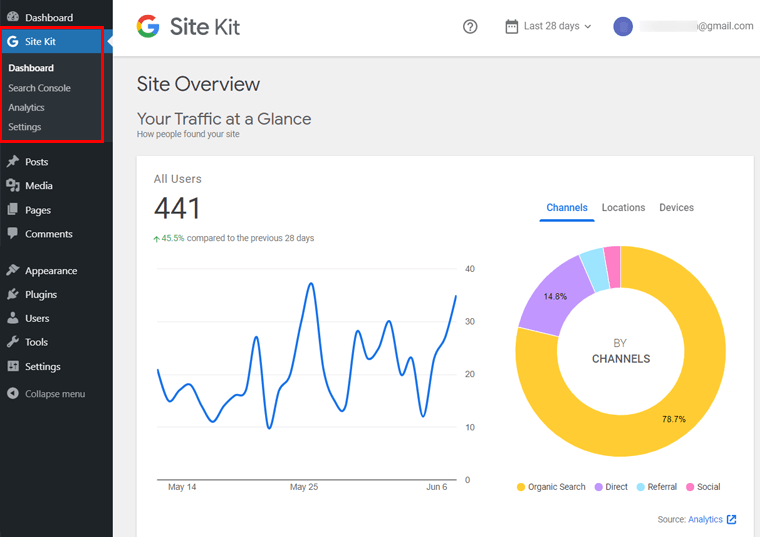
否則,您應該轉到您的 Google Analytics(分析)帳戶並查看您的報告。 為此,您需要轉到此 URL 並使用與您的 Analytics 帳戶關聯的 Google 帳戶打開它。
9 個最佳谷歌分析 WordPress 插件
現在,下面是一些最好的 WordPress 谷歌分析插件解釋。
1.谷歌網站工具包
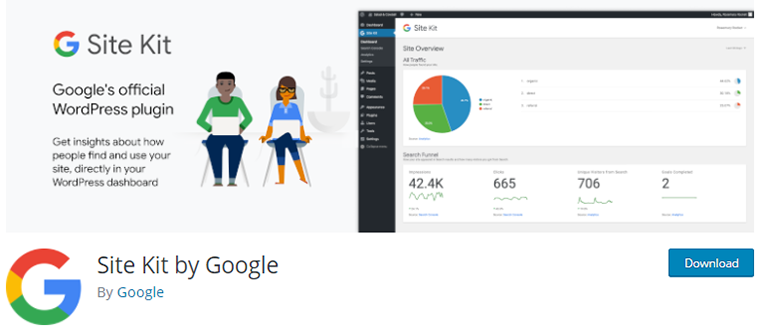
顧名思義,Site Kit by Google 是 Google 自己提供的一個新的分析 WordPress 插件。 此插件可讓您輕鬆地將 Google Analytics 添加到您的 WordPress 網站並在您的 WordPress 儀表板中查看統計數據。
不僅僅是谷歌分析,這個插件還允許通過同一個面板連接其他谷歌服務,如 Search Console、PageSpeed Insights、AdSense、優化、跟踪代碼管理器。 與這些工具集成可為您提供更多見解。
例如,Google Search Console 提供有關網站在搜索結果頁面上的表現、其排名的關鍵字等信息。PageSpeed Insights 會分析您網站的速度並建議如何改進它。 因此,這個插件是一個全面而有用的工具。
要將 Google 的 Site Kit 添加到您的 WordPress 站點,請像任何其他 WordPress 插件一樣安裝並激活它。 之後,您需要進行一個小設置,允許 Google 訪問數據等。現在您的 Site Kit 已準備好分析和顯示您的網站性能。
特徵:
- 易於設置,無需為您的站點使用和編輯單行代碼。
- 您可以從單頁儀表板查看和分析所有報告。
- 所有的報告都很容易理解。
- 輕鬆連接 Search Console、PageSpeed Insights 和其他 Google 營銷工具。
- 如果有任何問題,Site Kit 支持,開發人員團隊將為您提供幫助。
但是,與其他插件一樣,Google 的 Site Kit 不允許使用高級跟踪功能。 為此,您應該從您的 Google Analytics(分析)帳戶手動設置。
定價——這是一個免費的谷歌分析插件。
2. MonsterInsights
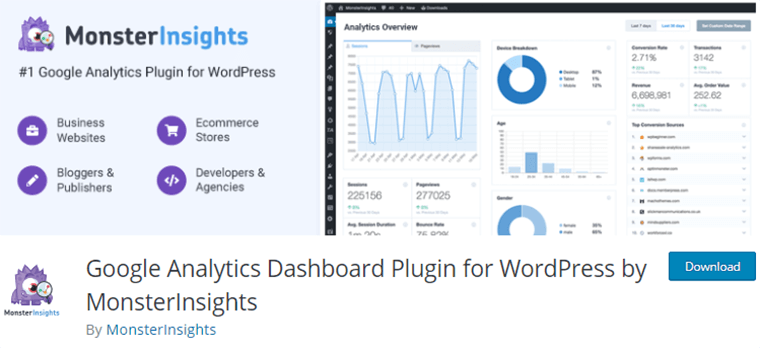
通過簡單的設置,MonsterInsights 是超過 300 萬個在線網站使用的排名第一的最受歡迎的 Google Analytics WordPress 插件。 它提供了一種無需使用一行代碼即可輕鬆跟踪網站數據的方法。 該插件提供免費和高級版本。
MonsterInsights 成功添加到 WordPress 站點後,它將檢查站點的性能報告並將其顯示在您的 WordPress 儀表板上。 此外,您可以查看訪問者如何找到和使用您的網站,以及更多有關訪問者在您網站上的旅程的信息。
MonsterInsights 入門非常簡單。 只需從 WordPress 儀表板安裝 MonsterInsights 插件。 安裝並激活插件後,完成快速設置。 成功設置後,您可以開始直接在 WordPress 儀表板上查看網站性能報告。
特徵:
- 提供有關您的網站性能及其當前運行情況的實時數據。
- MonsterInsights 可以通過其插件跟踪從您的站點下載的文件數量。
- 您可以在 WordPress 商店中添加 Google Analytics(分析)電子商務跟踪。 它有助於從 WooCommerce 商店獲取所有數據。 僅在付費版本中可用的功能。
- 使用表單插件,您可以跟踪表單查看次數、提交以及表單轉換率。
它在免費版中功能有限,僅在高級版中解鎖。
定價– 免費使用。 但是,您可以切換到高級版本以獲得更高級的功能,目前每年的價格從 99 美元到 399 美元不等。
3.精確指標
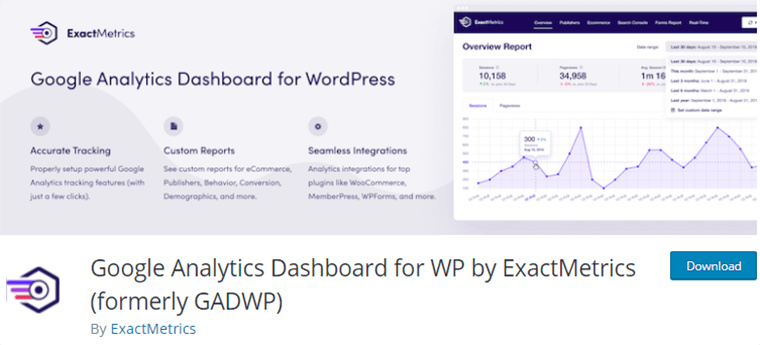
另一個流行且廣泛使用的 WordPress 谷歌分析插件是 ExactMetrics。 以前,這個插件被認為是 WP 的 Google Analytics Dashboard,現在被 ExactMetrics 採用。 它提供免費和高級版本。
它收集您網站的所有實時數據並將其顯示在 WordPress 儀表板中。 同樣,ExactMetrics 插件跟踪文件下載、電子郵件、頁面滾動深度、附屬鏈接等特定事件。 總的來說,這個插件是每個人的絕佳選擇。
您可以簡單地從 WordPress 儀表板安裝插件並激活它。 之後,還有幾個步驟需要設置。 完成設置,一切就緒。 現在您可以查看您網站上的所有數據。
特徵:
- 它顯示有關您網站性能的重要詳細信息,例如跳出率、頁面瀏覽量、屏幕分辨率、位置等。
- 該插件提供每個頁面和帖子的深入報告,有助於優化您的內容和網站。 它還報告您網站上最受歡迎的區域和部分。
- 它提供對 AMP(加速移動頁面)的支持。
- ExactMetrics 是 GPDR(通用數據保護條例)友好的數據保護插件。
- 您可以添加自定義功能,例如電子商務跟踪、事件跟踪、表單轉換等。
儘管具有許多功能,但與其他插件相比,此插件缺乏一些高級功能。
定價——如前所述,它可以免費用於基本功能。 保費計劃從 99 美元到 699 美元起。
4.GA谷歌分析
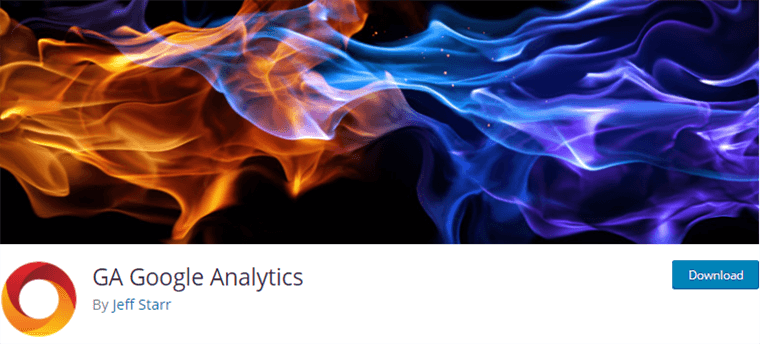
一個簡單而輕量級的 GA Google Analytics 插件是另一個廣泛使用的 WordPress 插件,用於 Google Analytics 等。 它旨在將 Google Analytics 跟踪代碼/ID 添加到 WordPress 網站。 此外,該插件還附帶免費和高級版本。
有了符合 GDPR 的選項,此插件非常適合新用戶和開發人員。 它具有可以關閉管理用戶跟踪的功能。 通過包含您自己的交互,這將有助於確保您不會弄亂數據的準確性。
從 WordPress 儀表板安裝插件,就像安裝其他插件一樣。 成功激活插件後,在 WordPress 儀表板設置選項中添加 Google Analytics Tracking ID。 現在您可以從 Google Analytics(分析)儀表板查看您的網站性能。
特徵:
- 它提供了一個簡單的選項,可以將 Google Analytics 跟踪 ID 添加到您的網站。
- 您可以使用通用分析、展示廣告等功能。
- 使用高級版,您將獲得更好的支持、配置多個跟踪代碼等。
- 它可以使用或不使用古騰堡塊編輯器。
- 添加自定義標記。
但是,這個插件沒有自帶儀表板來顯示報告。 因此,您必須訪問 Google Analytics 帳戶才能查看網站數據。

定價——對於基本功能,它是免費使用的。 溢價起價為 15 美元。
5.分析
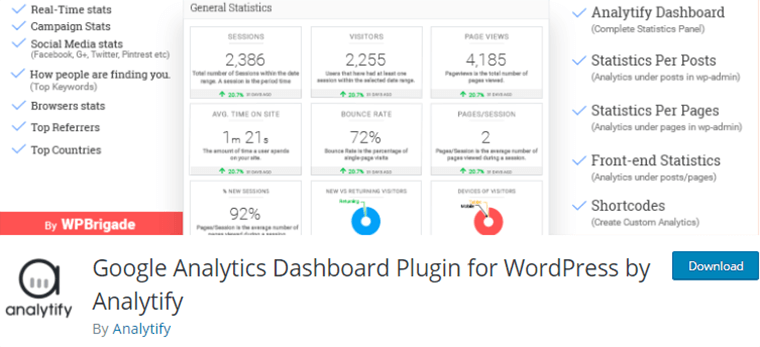
Analytify 是最好的 WordPress 插件之一,具有易於使用和簡單的安裝過程。 該插件也被 Analytify 識別為 WordPress 的 Google Analytics Dashboard Plugin。 它提供免費和高級版本。
Analytify 提供了一個較少錯誤的過程來添加跟踪代碼並直接從您的 WordPress 管理儀表板查看網站數據。 此外,您可以從 WordPress 儀表板查看和控制您的 Google Analytics 帳戶。 它提供實時用戶的一般報告,包括國家、推薦、首頁、關鍵字等等。
安裝插件並激活它。 之後進行簡單的身份驗證過程,並添加跟踪代碼。 這就是所有現在 Analytify 已準備好用於分析過程。
特徵:
- 它顯示您網站的各個帖子和頁面的統計信息。
- 使用高級版,您將獲得用於跟踪 WooCommerce 銷售的插件、使用 UTM 參數的 Easy Digital Downloads 銷售跟踪活動等。
- 它將您網站性能的自動電子郵件報告發送到指定的電子郵件地址。
- 僅向具有管理訪問權限的用戶顯示分析數據。
但是,它缺少一些高級功能,例如文件下載跟踪、附屬鏈接跟踪等。免費版的功能有限,因此您可能需要切換到高級版。
定價– 免費使用。 對於更高級的功能,可以使用高級版本,起價 39 美元。
6.增強電子商務谷歌分析
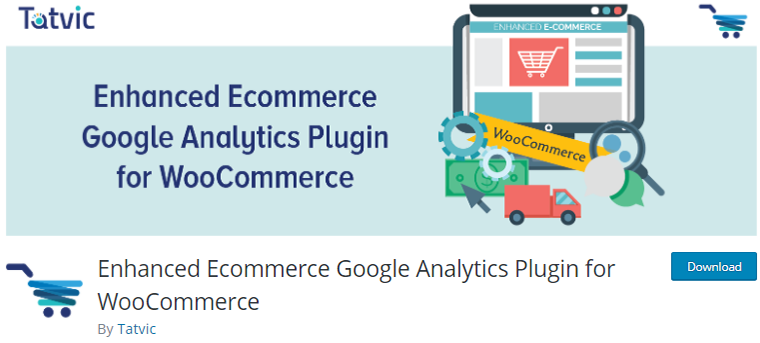
在許多其他 WooCommerce 插件中,Enhanced Ecommerce Google Analytics 是一個強大的 Google Analytics 插件,適用於基於 WooCommerce 的電子商務網站。 該插件被 40,000 多個電子商務網站使用,將幫助您跟踪您的在線商店業績,並提供有關客戶旅程的信息。
它使用 Google Analytics 的電子商務跟踪功能來了解用戶行為並根據報告優化您的網站。 此外,您可以監控某些產品的表現。
安裝插件,然後在插件的字段中添加您的 Google Analytics(分析)跟踪 ID。 之後,您的插件就可以跟踪您的電子商務商店了。
特徵:
- 它跟踪從主頁到產品頁面以及從購物車頁面到您網站的結帳頁面的整個訪問者的旅程。
- 無需編碼,因此無需聘請開發人員來設置插件。
- 該插件跟踪每次產品印象和點擊、購買產品前的用戶交互等。
- 它提供四種類型的行為和績效報告:購物行為、結賬行為、產品績效、銷售績效。
- 使用高級版,您可以使用 20 多個自定義維度和指標。
但是,此插件與 WordPress 自定義主題和子主題不兼容。
定價– 免費使用。 但一些高級功能可從 135 美元起的高級版本中獲得。
7. WP統計
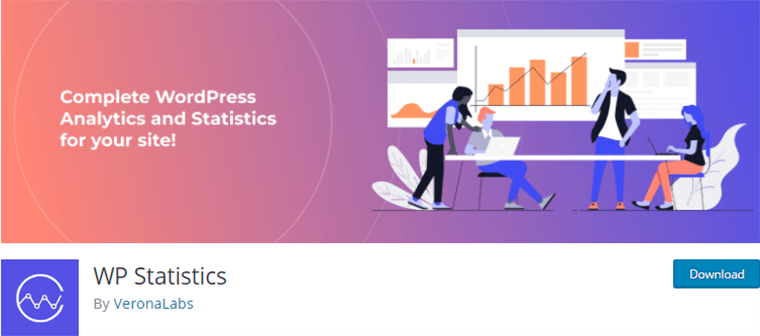
WP Statistics 是最簡單但功能最強大的 WordPress 分析插件之一。 但是,它不是 Google Analytics(分析)插件。 與上述其他插件不同,此插件在您的站點內獨立工作並跟踪數據。 因此,您網站的統計信息不會與其他任何人共享。
WP Statistics 還在您的 WordPress 儀表板中顯示您的網站指標。 報告內容全面,並以簡單的圖形和圖表顯示。 它跟踪訪問者的國家、操作系統、設備使用情況等。 您還將獲得有關訪問者在您的網站上停留了多長時間以及其中有多少人進行購買的信息。
從 WordPress 儀表板的“插件”菜單安裝並激活您的 WP Statistics 插件。 之後,您需要注意一些配置設置。 最好的部分是您不必處理任何代碼,也不必聘請開發人員來設置插件。
特徵:
- 將分析數據導出為 XML、CSV 和 TSV 文件格式。
- 您可以按位置、關鍵字、IP 地址等過濾數據。
- 該插件支持訪客位置的地圖。
- 它可以自動將您 WordPress 網站的所有統計信息通過電子郵件發送到指定的電子郵件接收者。
- 如果您在使用此插件時遇到一些困難,它有一個很好的支持系統。
- 與穀歌分析插件不同,它顯示了你的內容在谷歌、必應、雅虎等多個搜索引擎上的表現。
由於它存儲了 WordPress 網站的所有數據,因此可能會增加您的備份大小。
定價- 您可以免費使用它。 高級版本中提供了一些高級功能。
由於它不是基於谷歌分析,這個插件看起來不合適,但我們發現它對網站跟踪很有用,就像谷歌分析一樣。 因此將其作為替代工具包括在內。
8. WooCommerce 谷歌分析集成
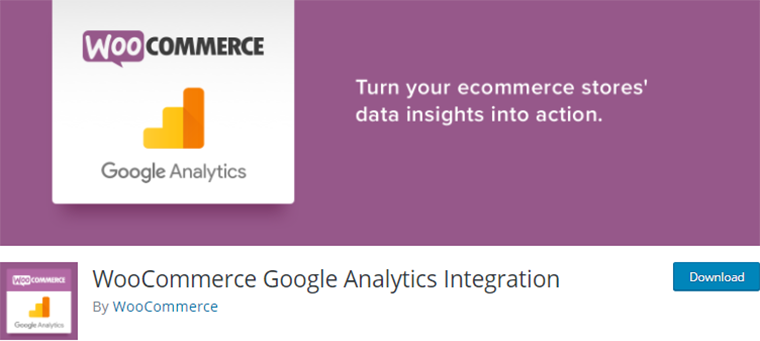
WooCommerce Google Analytics 集成插件專為將您的 WooCommerce 商店與 Google Analytics 集成而設計。 它由 WooCommerce 開發人員團隊開發。 此外,它還提供免費和高級版本。
使用此插件,您可以跟踪有價值的維度和指標,例如會話、用戶、設備類別、事件等。 此外,它還會提供購買數據,如收入、稅收、退款、運輸以及付款方式。 總體而言,它跟踪從主頁到結帳頁面的用戶交互流程。
要使用它,請安裝並激活插件。 然後,從您的 Google Analytics(分析)帳戶啟用電子商務設置選項。 之後,在插件的上述部分中添加您的跟踪 ID 詳細信息。 然後,設置完成。
特徵:
- 它支持通用分析、電子商務和事件跟踪功能。
- 不包括跟踪登錄用戶或管理用戶以提供準確的報告。
- 支持展示廣告。
- 它比較產品的流量、交易和收入,有助於了解客戶真正感興趣的產品。
- 通過查看著陸頁報告,您可以確定客戶在尋找什麼。
免費版本提供了許多功能。 但是,如果您正在尋找專業計劃,它可能會貴一點。
定價– 免費使用。 但是,WooCommerce Google Analytics pro 計劃的起價為每年 79 美元。
9.插入頁眉和頁腳
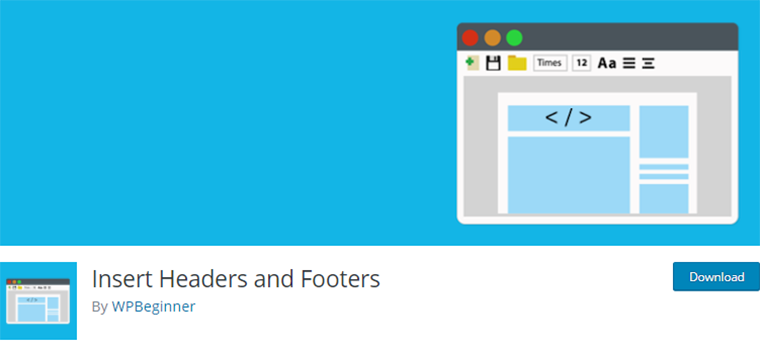
插入頁眉和頁腳是一個簡單的 WordPress 插件,可讓您將代碼添加到網站的頁眉和頁腳區域,而無需編輯主題。 因此,您還可以使用它將您的 Google Analytics 跟踪代碼添加到您的網站。 它很容易設置和使用,所以大多數 WordPress 初學者更喜歡這個插件來向他們的網站添加額外的代碼。
由於此插件不是典型的 Google Analytics(分析)插件,因此您不會在 WordPress 儀表板中獲取 Google Analytics(分析)報告。 您必須通過網絡瀏覽器登錄您的 Google Analytics 帳戶才能查看您的網站性能報告。
首先,安裝並激活插件。 之後,將您從 Google Analytics(分析)複製的跟踪代碼粘貼到插件設置中分配的標題部分。
之後,保存設置並等待一段時間,大約 48 小時,讓 Google Analytics(分析)抓取您的網站並收集數據。 然後,您可以轉到您的 Google Analytics(分析)儀表板並查看您的站點報告。
特徵:
- 它提供了一個地方,您可以在其中插入各種集成的跟踪代碼,包括 Google Analytics,而不是處理多個插件。
- 這可能是向您的 WordPress 網站添加跟踪代碼的最簡單方法。
- 您無需修改主題文件即可在站點的頁眉和頁腳中添加代碼。
- 即使您的 WordPress 主題已更改或更新,此插件也會保存您的代碼。
- 它支持 Google Analytics、Facebook Pixel 代碼等。
定價– 這是一個免費插件,沒有升級高級計劃。
哪個是最好的 WordPress 谷歌分析插件?
每個谷歌分析插件都有自己的不同之處。 因此,在從眾多插件中選擇一個插件時,您必須選擇適合或滿足您網站要求的一個。 上面討論的每個 WordPress Google Analytics 插件本身都有一些獨特之處。
就像, Google 的 Site Kit是一個完全免費的插件,並在 WordPress 儀表板中顯示報告。 此外,它還可以訪問其他 Google 的營銷服務。 如果您選擇MonsterInsights ,它將提供事件跟踪、電子商務跟踪等功能。
要跟踪 WooCommerce 商店,您可以選擇WooCommerce Google Analytics 集成。 插入頁眉和頁腳非常適合那些只想複製和粘貼代碼而無需其他設置的人。
所以,在選擇和安裝 WordPress 插件之前,問問自己,“我真的需要這個插件嗎?”。 如果是,請將您的要求與插件功能的要求進行比較。 如果它最適合您,您可以使用它來更多地了解您的網站性能。
結論
這就是文章的結尾。
在這裡,我們討論了很多最好的 WordPress 谷歌分析插件。 我們列出了不同的分析插件及其獨特的質量、功能以及設置過程。
我們希望您真的很喜歡這篇文章,並為您的網站找到最好的分析插件。
我們錯過了一些重要的事情嗎? 如果是,請隨時在下面發表評論。 同樣,您最喜歡的分析插件是哪個? 請與我們分享。
您可能想查看有關 WordPress SEO 插件和速度優化插件的文章。
此外,如需更多精彩文章,請關注我們的 Facebook 和 Twitter
